Hur tar jag bort tomma celler och flyttar data kvar i Excel?
I vissa fall kan det finnas några tomma celler i ditt dataområde, och du vill radera de tomma cellerna och sedan flytta data åt vänster som nedan visade skärmdump, hur kan du snabbt hantera det utan att manuellt flytta en efter en? I denna handledning introducerar jag ett snabbt sätt att lösa det i Excel.
 |
 |
 |
Ta bort tomma celler och flytta åt vänster
Ta bort tomma celler och flytta åt vänster
För att ta bort tomma celler och flytta åt vänster behöver du bara markera alla tomma celler och ta bort dem och sedan flytta åt höger.
1. Välj dataintervall och tryck på Ctrl + G att möjliggöra gå till och klicka Special. Se skärmdump:
2. I Gå till Special dialogrutan, kontrollera Blanks alternativet och klicka på OK. Se skärmdump: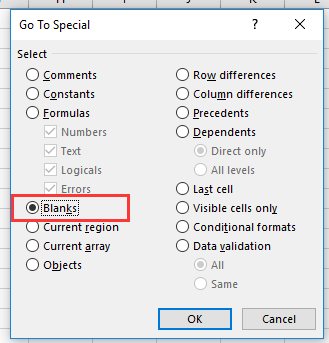
3. Alla de tomma cellerna har valts i intervallet, högerklicka på en av dessa blankor och välj Radera från snabbmenyn. Se skärmdump: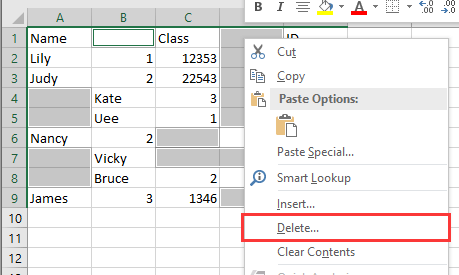
4. I Radera dialogrutan, kontrollera Flytta celler till vänster alternativet och klicka på OK. Se skärmdump: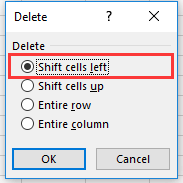
Sedan har de tomma cellerna raderats och data har flyttats åt vänster. Se skärmdump:
 |
 |
 |
Sats in tomma rader eller kolumner i ett visst intervall i Excel-intervallet |
| Om du vill infoga tomma rader i varannan rad kan du behöva infoga dem en efter en, men Infoga tomma rader och kolumner of Kutools för Excel kan lösa detta jobb på några sekunder. Klicka i 30 dagars gratis provperiod! |
 |
| Kutools för Excel: med mer än 300 praktiska Excel-tillägg, gratis att prova utan begränsning på 30 dagar. |
Relativa artiklar
- Hur kopierar man och klistrar in endast icke-tomma celler i Excel?
- Hur räknar man med att ignorera nollor eller tomma celler i Excel?
Bästa kontorsproduktivitetsverktyg
Uppgradera dina Excel-färdigheter med Kutools för Excel och upplev effektivitet som aldrig förr. Kutools för Excel erbjuder över 300 avancerade funktioner för att öka produktiviteten och spara tid. Klicka här för att få den funktion du behöver mest...

Fliken Office ger ett flikgränssnitt till Office och gör ditt arbete mycket enklare
- Aktivera flikredigering och läsning i Word, Excel, PowerPoint, Publisher, Access, Visio och Project.
- Öppna och skapa flera dokument i nya flikar i samma fönster, snarare än i nya fönster.
- Ökar din produktivitet med 50 % och minskar hundratals musklick för dig varje dag!
